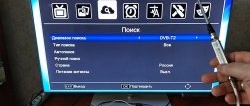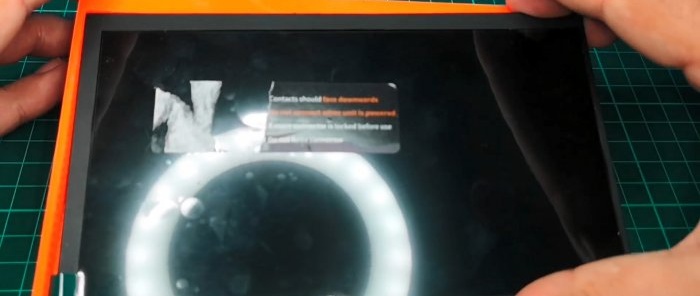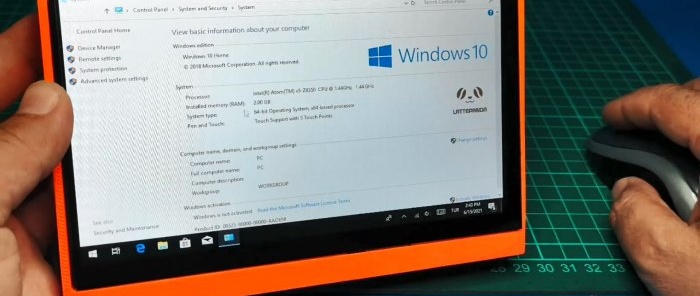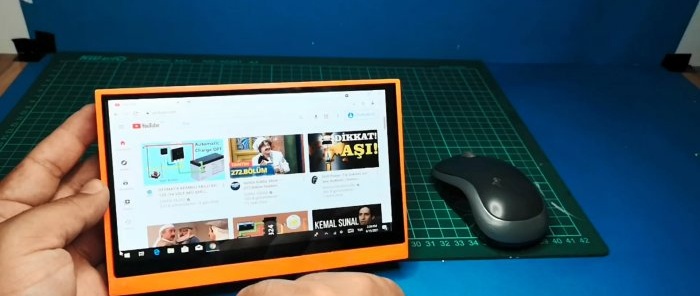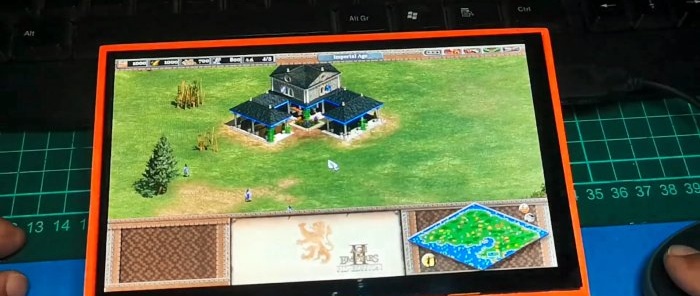Hogyan készítsünk mini táblagépet Windows 10 rendszeren
A Windows 10 futtatására alkalmas miniatűr számítógép készítése meglehetősen egyszerű. Ez a számítógép 7 hüvelykes érintőképernyővel, valamint USB-portokkal rendelkezik bármilyen eszköz, például vezeték nélküli billentyűzet és egér csatlakoztatásához. A PC wi-fivel és bluetooth-al is fel van szerelve.
Szükség lesz
- Windows 10 Mini PC 2 GB/32 GB „LattePanda” V1 - http://alii.pub/5uzvvu
- 7" IPS kijelző 1024 x 600 - http://alii.pub/5uzvx0
- Érintőfedő 7 hüvelykes kijelzőhöz - http://alii.pub/5uzvxe
- T4056 töltőmodul -
- Boost konverter MT3608 - http://alii.pub/5uzvqz
- 18650 akkumulátor - http://alii.pub/5becfz
- Digitális erősítő - http://alii.pub/5uzvlc
Fájlok 3D nyomtatóhoz - https://drive.google.com/file/d/1gUaF9OOsvLzq0y6MdEpSAb8DiID82R0V/view
Mini számítógép készítése Windows 10 rendszeren
A készülék törzsét 3D nyomtatóra nyomtatják. Főtestből és burkolatból áll.
Kinyitjuk a szállítódobozt a számítógéplappal. Ebben a példában a legolcsóbb „LattePanda” V1-et használjuk, négymagos processzorral, 2 gigabájt RAM-mal és 32 GB belső memóriával.De senki sem zavarja, hogy erősebb szerelvényt válasszon.
A táblát önmetsző csavarokkal rögzítjük a házhoz.
A két akkumulátort egymással párhuzamos jumperekkel kötjük össze.
Csatlakoztatjuk őket a töltőmodulhoz, és további két aljzatot készítünk a teljesítmény kimenetéhez.
Kétoldalas ragasztószalag segítségével rögzítse az akkumulátort a töltőpanellel a házhoz.
A töltőmodulból csapokat készítünk, és csatlakoztatjuk ahhoz a csatlakozóhoz, amelyen keresztül a táblagép töltődik.
A csatlakozót a házon lévő aljzatba szereljük.
Vegyünk egy boost konvertert.
Kapcsolón keresztül hozzárendeljük a korábban elkészített akkumulátorcsapokhoz. Kapcsolja be a kapcsolót, és csatlakoztassa az átalakító kimenetéhez multiméter. A táblán lévő potenciométer forgatásával 5 V-os kimeneti feszültséget érünk el.
Ezután az átalakító kimenetéről csatlakoztatjuk a vezetékeket az alaplap tápegységéhez.
Veszünk egy mini digitális erősítő lapot. Csak egy csatornát fogunk használni.
A csatlakozón keresztül forrasztjuk az audio vezetékeket a PC kártyáról az erősítő bemenetére.
Az erősítő kimenetét a dinamikus fejre kötjük, amely előre van ragasztva a hátlapra.
A kijelzőt felragasztjuk az előlapra, és a nyíláson keresztül bedugjuk a kábelt.
Ugyanígy járunk el az érintőpanellel is, ragasszuk fel a kijelző tetejére.
Csatlakoztatjuk a széles kijelző kábelt, majd a vékony érintőpanel kábelt.
Zárja le a fedelet és rögzítse csavarokkal.
Kapcsolja be az áramellátást. Az előre telepített Windows 10 rendszer betöltődik.
Mindenféle "fék" nélkül működik.
A böngésző és az internetezés is jól működik.
A számítógép játékokat húz, de nem túl produktív.
Az a jó ebben a számítógépben, hogy bármilyen összeállítást összeállíthat bármilyen feladathoz. Hosszabb munkát akartam – további elemeket adtam hozzá. Erősebb processzorra volt szükségem több RAM-mal - rendeltem egy másik kártyát.
Nézd meg a videót
Hasonló mesterkurzusok